Au fur et à mesure que vous serez de plus en plus à l’aise avec Houdini, vous utiliserez naturellement de plus en plus de code, que ce soit du VEX ou du Python.
Les éditeur de texte interne d’Houdini n’offre pas tout le confort des éditeurs moderne tel que Atom, Pycharm, Sublime Texte ou Visual Studio code. On trouve quand même la coloration syntaxique et une auto-complétion (assez mal foutu il faut bien le dire).
Améliorer l’experience avec les outils de base.
Certaine personne l’ignore mais il est possible de base d’améliorer un tant soit peu son experience d’edition de texte avec des outils présent de base sous Houdini.
En tout premier lieu grace à l’éditeur de string qui est déjà un poil plus confortable que les zones d’edition de texte par défaut.
L’Edit String est accessible depuis n’importe quel zone de texte via le raccourcis clavier Ctrl+E ou Alt+E.
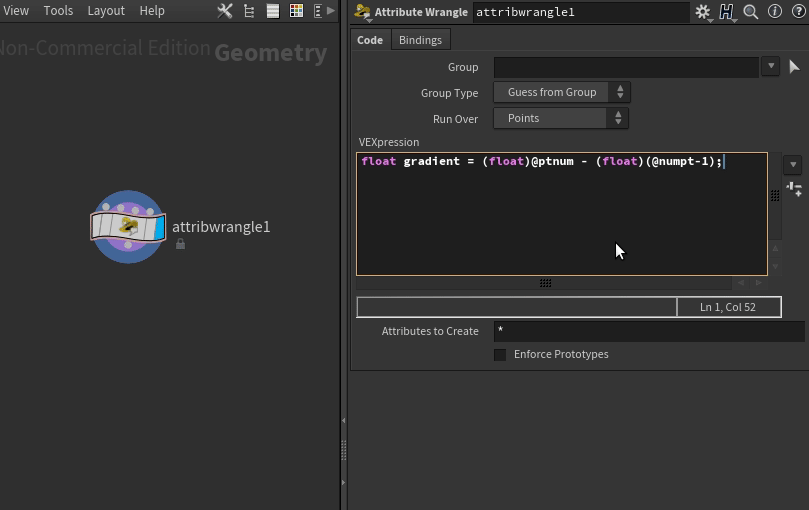
Houdini External Editor
Houdini External Editor est un plugin pour Houdini développé par le français Guillaume Jobst, TD chez Ubisoft.
Ce plugin vous permez de lancer votre éditeur de texte favoris directement depuis Houdini, le fichier ouvert sera lié à Houdini.
Le plugin est accessible gratuitement depuis cette adresse. Si ce plugin vous est utile, considérer le don pour le travail de Guillaume :
Une fois installé, vous trouverez une nouvelle option dans le menu contextuel de n’importe quel champ de texte afin de lancer votre éditeur externe. Afin d’envoyer le texte à Houdini, il suffit de sauvé le fichier ouvert dans votre éditeur.
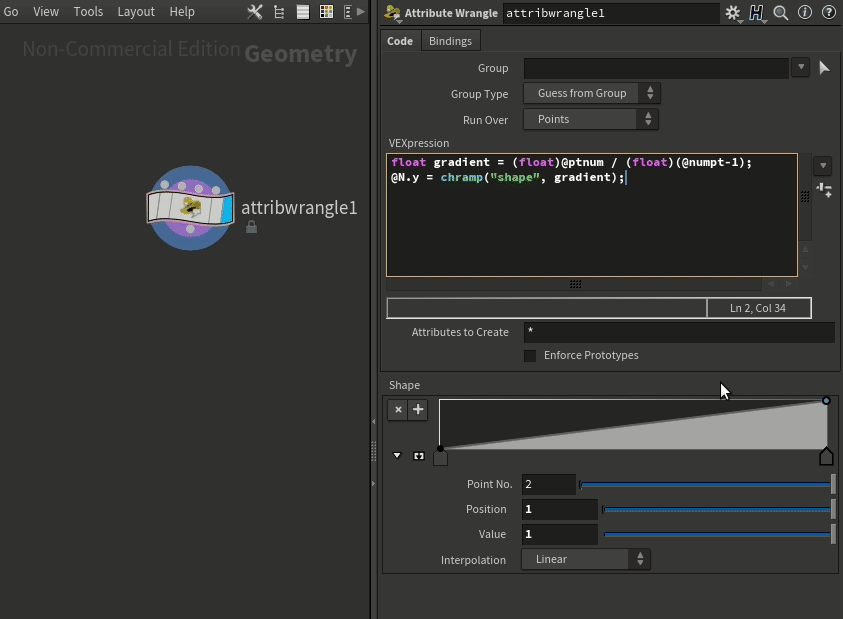
Tips pour Houdini External Editor
Je vous laisse le soin de lire le système d’installation par défaut de Houdini External Editor, toutefois, il existe une méthode plus « propre » pour l’installer.
- Dé-zipper le contenu du fichier compressé dans le repertoire de votre choix. (pour ma part sous /home/vincent/houdiniPlugins sous Linux).
- Editer votre fichier houdini.env pour y ajouter ces lignes :
Sous Linux :
#Houdini External Editor
HOUDINI_PATH = "/home/vincent/houdiniPlugins/HoudiniExprEditor_v1_2_2/:&"Sous Windows :
#Houdini External Editor
HOUDINI_PATH = "C:/user/vincent/Documents/HoudiniExprEditor_v1_2_2/;&"Attention : sous windows, les \ doivent être remplacé par des / dans le chemin et le : est remplacé par un ; pour le Houdini Path.
Quel éditeur externe choisir ?
Bien entendu, pour que cela est un quelconque intérêt, il faut que votre éditeur externe reconnaisse le VEX. Ce dessous, voici la liste des éditeurs que j’ai pu tester qui reconnaisse le VEX (via installation de package bien entendu) :
- Atom
- PyCharm
- Sublime Texte
- Visual Studio Code
Toutefois, même si je n’apprécie pas plus que ça Visual Studio Code, je dois avouer que le package VEX pour VSC est de loin le meilleur disponible tout éditeur confondu.
Entre autre pour :
- Ses structures conditionnelles pré-formatées :
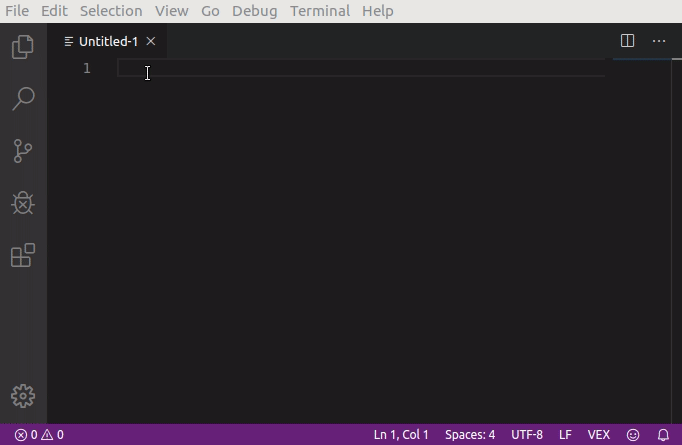
- L’auto-complétion des fonctions qui en plus pré-formate les arguments :
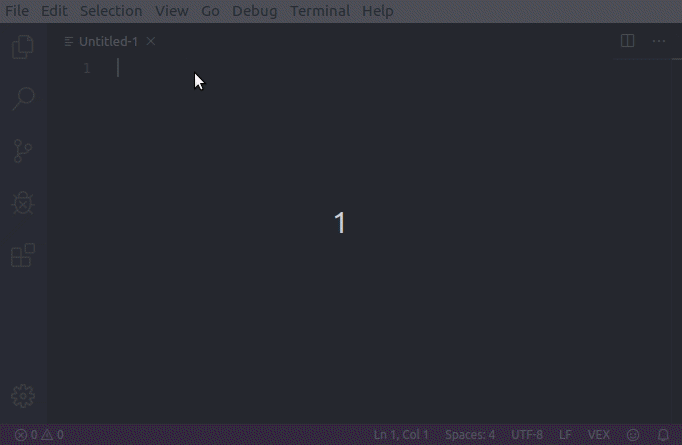
Comme 90% du temps le VEX est utilisé pour gérer des structures conditionnelles en utilisant des fonctions, on comprend vite l’avantage de VSC pour construire du code en VEX.
Vous aurez également beaucoup moins d’erreur de frappe grave à VSC.
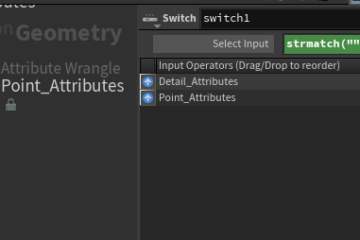
0 commentaire